服务器没有远程桌面授权,服务器远程桌面授权缺失问题解析及解决方案
- 综合资讯
- 2025-03-27 16:32:50
- 2
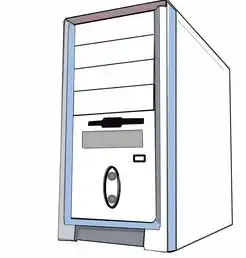
服务器远程桌面授权缺失,导致无法使用远程桌面功能,问题解析需检查授权状态,解决方案包括联系授权机构获取授权或使用替代方法如VPN连接。...
服务器远程桌面授权缺失,导致无法使用远程桌面功能,问题解析需检查授权状态,解决方案包括联系授权机构获取授权或使用替代方法如VPN连接。
随着信息技术的不断发展,远程桌面技术在企业、个人等领域得到了广泛应用,在实际使用过程中,服务器没有远程桌面会话主机配置的问题时常困扰着用户,本文将针对这一问题进行深入分析,并提出相应的解决方案。
服务器没有远程桌面会话主机配置的原因
远程桌面服务未启动
服务器上未开启远程桌面服务,导致无法进行远程连接,可以通过以下步骤检查并启动远程桌面服务:
(1)打开“服务”管理器:按下“Win + R”键,输入“services.msc”,按回车键。
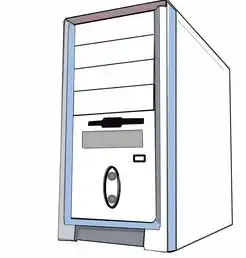
图片来源于网络,如有侵权联系删除
(2)在“服务”列表中找到“Remote Desktop Services”服务。
(3)查看“状态”列,若显示“已停止”,则右键点击“Remote Desktop Services”,选择“启动”。
远程桌面授权策略设置错误
(1)组策略设置:在“本地组策略编辑器”中,依次展开“计算机配置”→“管理模板”→“系统”→“远程桌面服务”,检查“允许用户连接到桌面”策略是否设置为“已启用”。
(2)注册表设置:通过修改注册表项,设置远程桌面授权策略,具体操作如下:
①按下“Win + R”键,输入“regedit”,按回车键。
②在注册表编辑器中,依次展开到“HKEY_LOCAL_MACHINE\SYSTEM\CurrentControlSet\Control\Terminal Server”路径。
③找到“fDenyTSConnections”键,双击打开。
④将“数值数据”设置为“0”(表示允许远程连接),然后点击“确定”按钮。
远程桌面服务配置错误
(1)端口设置:默认情况下,远程桌面服务使用TCP端口3389,若更改了端口,请确保客户端在连接时使用正确的端口号。
(2)防火墙设置:检查服务器防火墙是否阻止了远程桌面连接,若阻止,请添加相应的规则允许远程桌面连接。
客户端配置错误
(1)客户端操作系统版本:确保客户端操作系统支持远程桌面连接。
(2)客户端软件:使用支持远程桌面连接的软件,如Windows远程桌面连接、TeamViewer等。
服务器没有远程桌面会话主机配置的解决方案
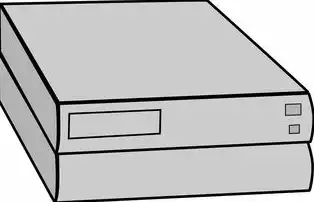
图片来源于网络,如有侵权联系删除
启动远程桌面服务
按照上述方法启动远程桌面服务,确保服务器上已开启远程桌面服务。
修改远程桌面授权策略
根据实际情况,调整组策略或注册表设置,确保远程桌面授权策略正确。
检查远程桌面服务配置
(1)确认端口设置:确保服务器上远程桌面服务使用的端口号与客户端连接时使用的端口号一致。
(2)检查防火墙设置:确保服务器防火墙未阻止远程桌面连接。
检查客户端配置
(1)确认客户端操作系统版本:确保客户端操作系统支持远程桌面连接。
(2)检查客户端软件:使用支持远程桌面连接的软件,如Windows远程桌面连接、TeamViewer等。
更新系统补丁
确保服务器和客户端操作系统已安装最新补丁,以修复潜在的安全漏洞。
联系技术支持
若以上方法仍无法解决问题,请联系相关技术支持人员进行诊断和解决。
服务器没有远程桌面会话主机配置的问题可能是由于多种原因导致的,本文从多个方面分析了这一问题,并提出了相应的解决方案,在实际操作中,用户可以根据实际情况选择合适的方法进行修复,希望本文对您有所帮助。
本文链接:https://www.zhitaoyun.cn/1917909.html

发表评论